您现在的位置是:网站首页> 编程资料编程资料
Win10如何查看显卡驱动是否运行正常?Win10查看显卡驱动正常运行方法_windows10_Windows系列_操作系统_
![]() 2023-02-19
683人已围观
2023-02-19
683人已围观
简介 Win10如何查看显卡驱动是否运行正常?Win10查看显卡驱动正常运行方法_windows10_Windows系列_操作系统_
我们有时候在使用Win10电脑玩游戏的时候会遇到游戏掉帧或者卡顿的现象,这个时候有可能是显卡驱动运行不正常,那么Win10要如何查看显卡驱动是否运行正常呢?下面就和小编一起来看看怎么操作吧。
Win10查看显卡驱动运行正常的方法
1、在桌面模式右键地点击此电脑选择属性。

2、进入计算机属性点击i设备管理器。
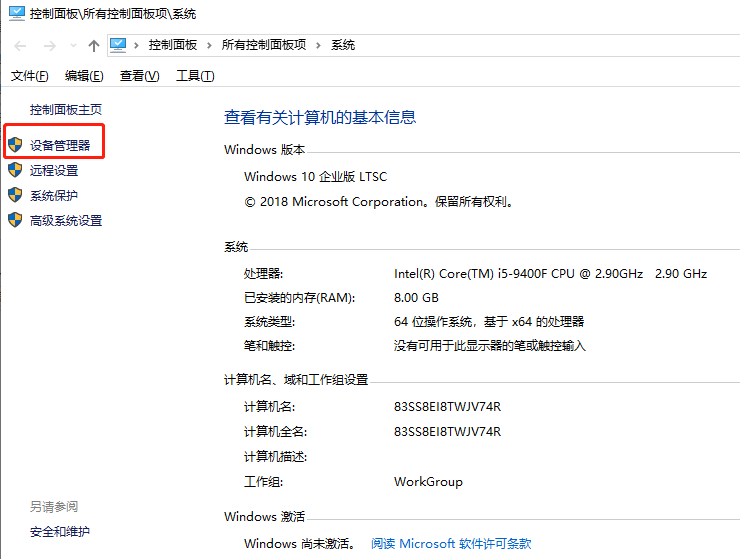
3、按下图展开的设备管理器界面显示适配器。
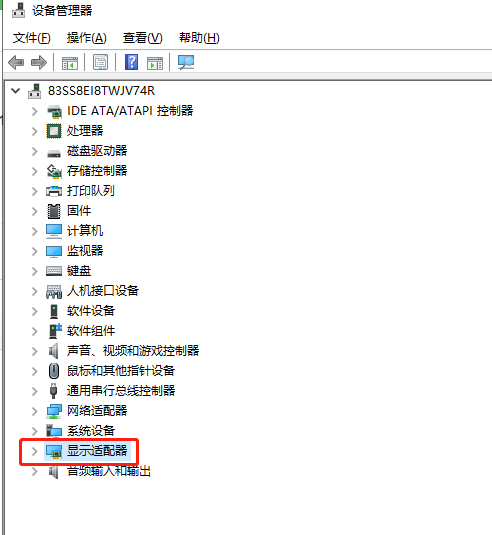
4、这时就可以看到你的显卡列表了,如果你的显卡名称前面没有黄色感叹号,就说明你的显卡驱动基本正常,继续往下。
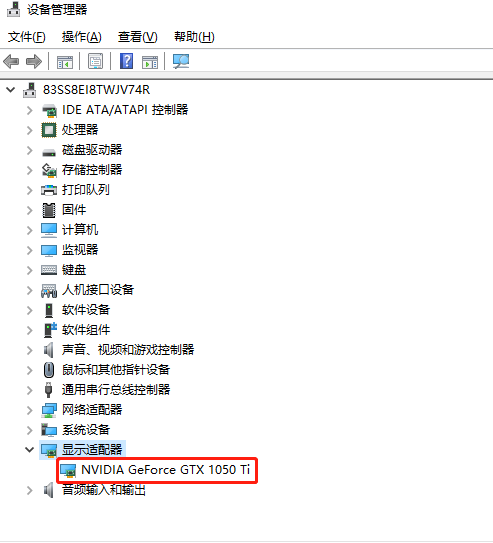
5、右键单击显卡驱动选择属性进一步查询。
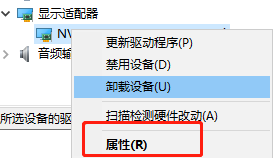
6、进入显卡属性面板,检查设备状态是否是正常运行,如果是需要进一步安装就是驱动还有问题,我们可以更新解决。
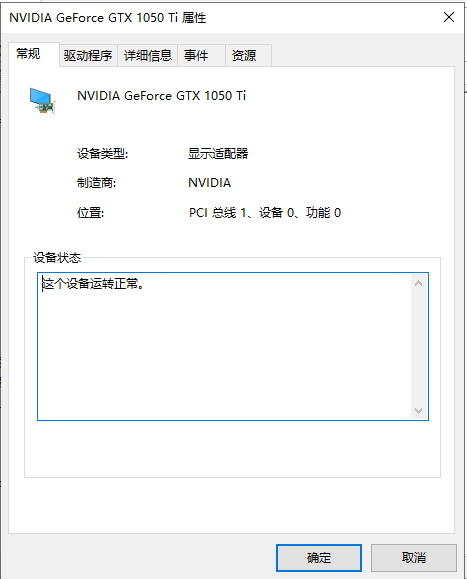
以上便是小编为大家带来的Win10如何查看显卡驱动是否运行正常的全部内容,希望对大家有所帮助,更多内容请继续关注。
相关内容
- win10正在运营的进程怎么暂停? win10暂停一个进程的技巧_windows10_Windows系列_操作系统_
- Win10专业版错误代码0xc0000225在吗修复?_windows10_Windows系列_操作系统_
- win10怎么增大32位程序虚拟地址空间内存量?_windows10_Windows系列_操作系统_
- Win10 20H2打开程序响应很慢怎么解决?_windows10_Windows系列_操作系统_
- Win10桌面窗口管理器占用大量CPU的解决办法?_windows10_Windows系列_操作系统_
- Win10家庭版激活成企业版怎么办?Win10家庭版激活变成企业版解决方法_windows10_Windows系列_操作系统_
- Win10更新错误0x80244007怎么办?0x80244007更新错误修复方法_windows10_Windows系列_操作系统_
- 0x00004005错误代码是什么意思?0x00004005错误代码解决办法_windows10_Windows系列_操作系统_
- Win10任务栏图标显示异常怎么修复?_windows10_Windows系列_操作系统_
- Win10怎么下载安装Win11新版应用商店Microsoft Store?_windows10_Windows系列_操作系统_





